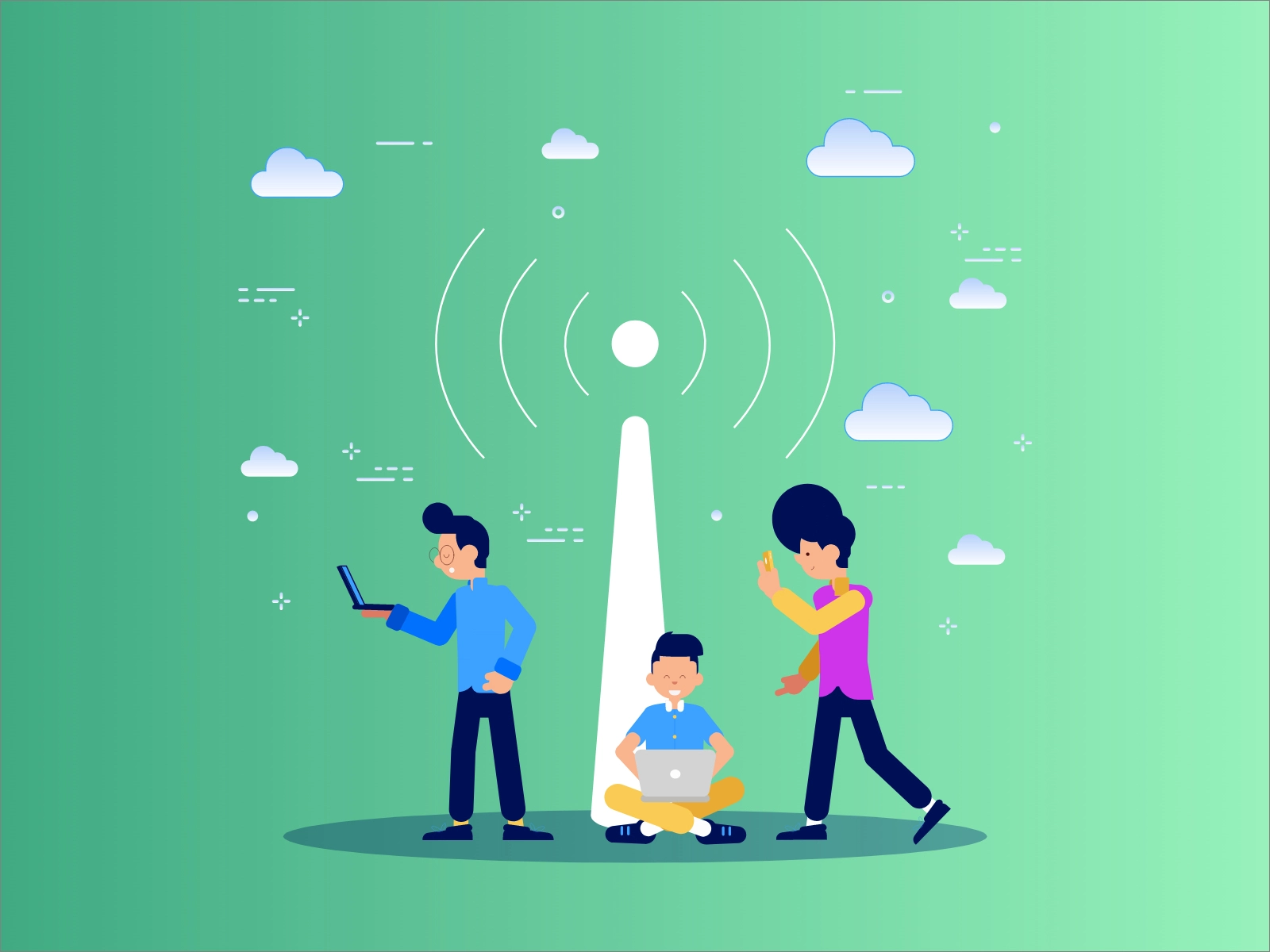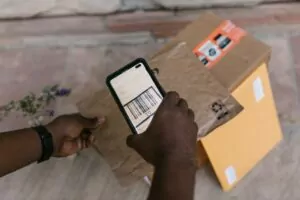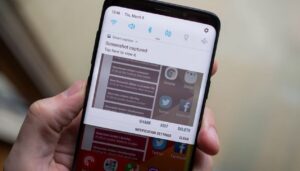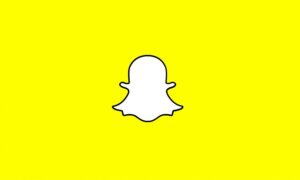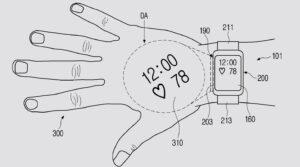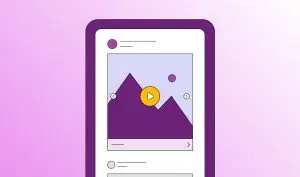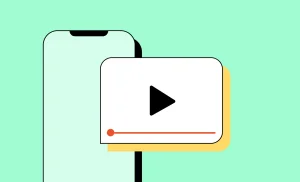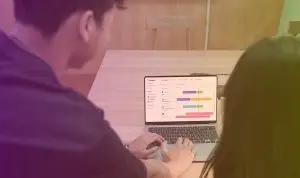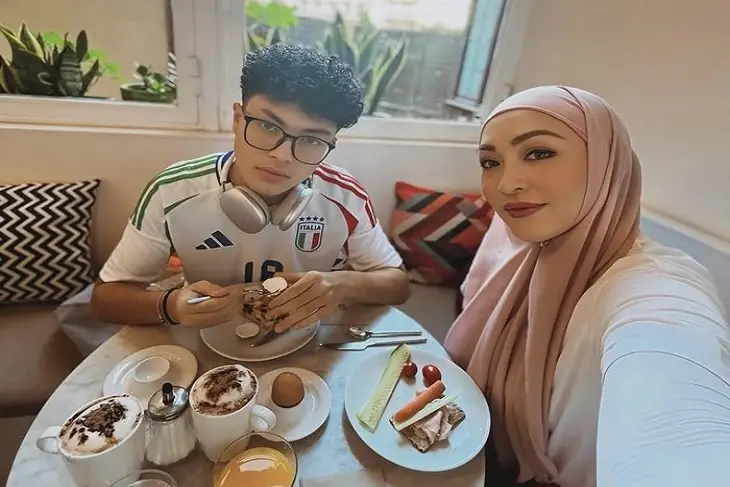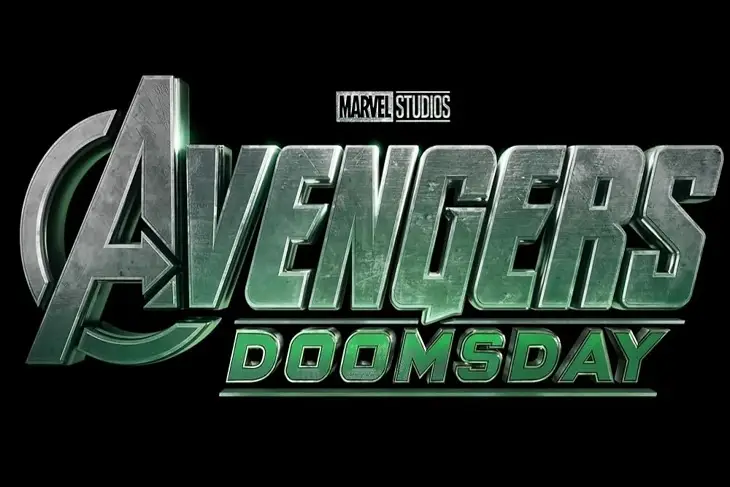Sering kali pengguna samsung mengalami masalah dengan hotspot HP Samsung yang tidak bisa terhubung ke laptop. Hotspot sebenarnya pilihan untuk membagi koneksi internet jika tidak ada jaringan Wi-Fi.
Samsung adalah Brand Hp yang sudah ada fitur hotspot. Dengan fitur ini, kalian dapat membagikan data seluler Samsung kalian dengan perangkat lain, termasuk laptop.
Menurut laman Samsung Community, ada berbagai penyebab hotspot HP Samsung tidak bisa terhubung ke laptop, antara lain salah memasukkan password hotspot, koneksi hotspot HP Samsung terbatas, ISP bermasalah, dan lainnya.
Melalui artikel ini, kami digstraksi akan menjelaskan cara mengatasi hotspot HP Samsung yang tidak bisa terhubung ke laptop dengan berbagai cara. Berikut penjelasannya.
Cara mengatasi Hotspot HP Samsung tidak bisa connect ke laptop
Sebelum mengetahui cara mengatasi hotspot HP Samsung tidak bisa terhubung ke laptop, pastikan kalian sudah memasukkan password hotspot yang benar.
Selain itu, jangan batasi koneksi HP. Kalian dapat mengembalikan pengaturan default atau menambahkan dua atau tiga perangkat agar laptop dapat terhubung ke akses HP Samsung.
Jika cara ini tidak berhasil, gunakan cara berikut yang dirangkum dari berbagai sumber:
1. Matikan Hotspot lalu hidupkan kembali
Cara pertama adalah menonaktifkan hotspot di Hp Samsung. Aktifkan kembali setelah beberapa saat. Jika terhubung melalui USB, cabut dan pasang kembali ke port yang kalian gunakan.
Proses ini memerlukan me-refresh koneksi dan memaksa laptop untuk mencoba menyambung kembali ke hotspot Samsung.
2. Dekatkan Hpnya ke laptop
Jaringan hotspot dapat berfungsi paling baik jika dekat dengan gadgetnya yang terhubung. Jika Hp terlalu jauh, itu dapat menggangu koneksi kalian ke laptop.
3. Lupakan password hotspot di laptop dan sambungkan lagi
Cara selanjutnya adalah lupakan password hotspot samsung di laptop. Caranya klik kanan pada hotspot yang disimpan dan klik “Lupakan”.
Kemudian sambungkan kembali ke hotspot HP Samsung dengan password yang benar. Proses ini me-refresh laptop dan pembuatan jaringan baru.
4. Matikan Airplane Mode di Laptop
Mode pesawat bisa menjadi salah satu alasan mengapa hotspot Hp Samsung tidak terhubung ke laptop. Kalian dapat mengklik taskbar dan menekan tombol pada keyboard untuk kembali dari mode pesawat ke mode normal.
5. Restant Laptop
Opsi ini tampaknya sederhana dan kecil. Namun dalam kondisi tertentu, cara ini bisa mengatasi masalah hotspot atau Wi-Fi tidak bisa terkoneksi.
6. Periksa pengaturan di laptop
Pastikan adaptor Wi-Fi berfungsi dan dihidupkan dan status jaringan dihidupkan. Kalian juga harus mengatur pengaturan hemat daya pada adaptor Wi-Fi laptop saat dimatikan.
Pasalnya, fitur ini berfungsi untuk mematikan Wi-Fi secara paksa saat baterai laptop mulai lemah.
7. Perbarui driver adaptor Wi-Fi
Alasan lain mengapa hotspot HP Samsung tidak bisa terhubung ke laptop mungkin karena adaptor Wi-Fi rusak atau tidak terinstal dengan baik. Untuk ini, kalian perlu memperbarui driver dengan melakukan hal berikut:
- Klik kanan pada start menu » pilih Device Manager.
- Kemudian lihat bagian Network Adaptor.
- Klik kanan driver yang perlu diperbarui atau dihapus.
- Jika kalian memilih update Driver, pilih Cari driver secara otomatis.
- Komputer akan mencari dan menginstal driver.
- Jika sudah, klik Close.
- Coba sambungkan laptop ke jaringan Wi-Fi.
- Selesai.
Itulah tips cara mengatasi hotspot HP Samsung yang tidak bisa terhubung ke laptop. kalian bisa mulai dari yang paling sederhana hingga yang paling kompleks.